老白菜win2003PE系统rstudio数据恢复教程
来源:www.laobaicai.net 发布时间:2015-09-19 11:15
近期不少用户反映被这样一个难题所困扰,当用户们清理硬盘中无用的文件的时候,不小心将重要文件连同无用文件一起误删了,遇见这样的情况总是令人很揪心,老白菜有没有什么好的硬盘数据恢复工具可以恢复误删文件呢?下面就一起来看看老白菜win2003PE系统rstudio数据恢复教程。
1.将制作好的老白菜u盘启动盘插入usb接口然后重启电脑,在老白菜主菜单界面移动光标选择“【03】运行老白菜Win2003PE增强版(旧电脑)”回车确认。如下图所示
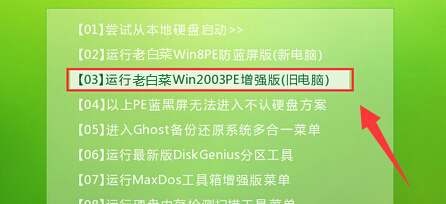
2.成功登录老白菜win2003PE系统桌面后,点击开始 - 程序 - 数据恢复 - rstudio数据恢复,打开数据恢复工具。如下图所示
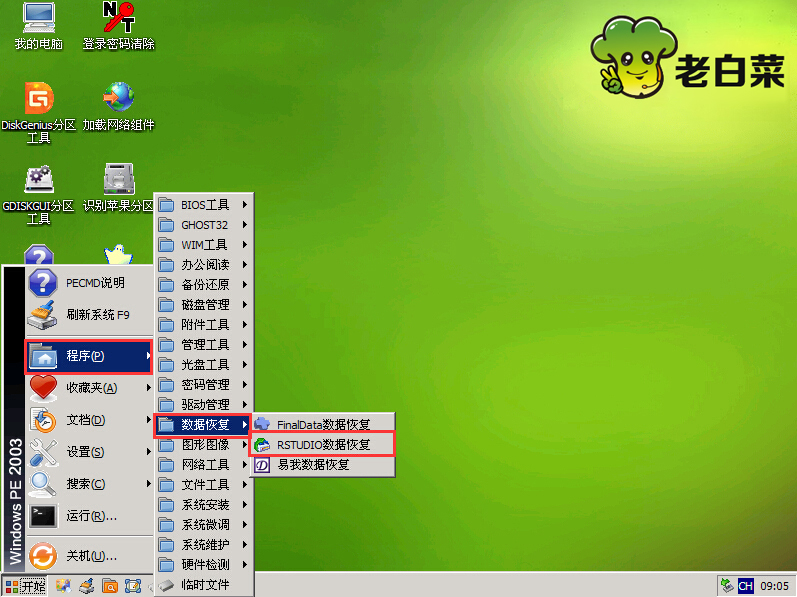
3.在弹出的许可协议窗口中,复制许可协议的注册密钥下的代码,然后点击“是(Y)”按钮。如下图所示

4.接着输入任意的名称、公司,然后粘贴前面复制的注册密匙点击确定开始注册软件。如下图所示
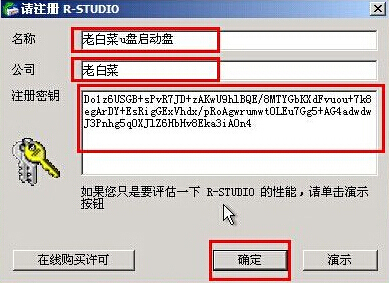
5.注册成功之后,在弹出的注册成功提示窗口中点击确定。如下图所示
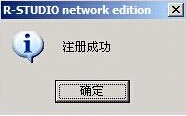
6.在弹出的驱动器查看窗口中,选中需要进行恢复的硬盘分区。如下图所示
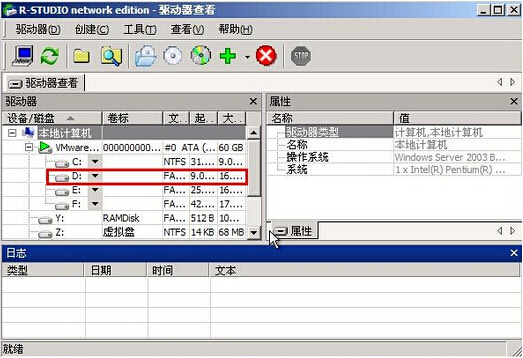
7.右键刚才选中需要进行数据恢复的磁盘,点击“恢复所有文件(A)...”开始恢复数据。如下图所示
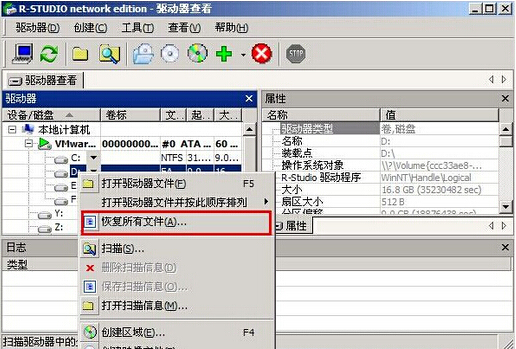
8.在弹出的恢复窗口中,点击选择恢复数据的存放的位置。如下图所示
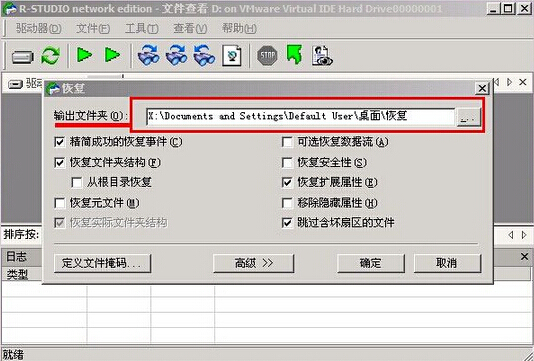
9.为了避免相同或者无效的符号出现,我们选择勾选“将所有无效的符号更改为(A):”。如下图所示

10.最后耐心等待数据恢复工具对磁盘的数据恢复过程,直到提示数据已经完成恢复为止。如下图所示
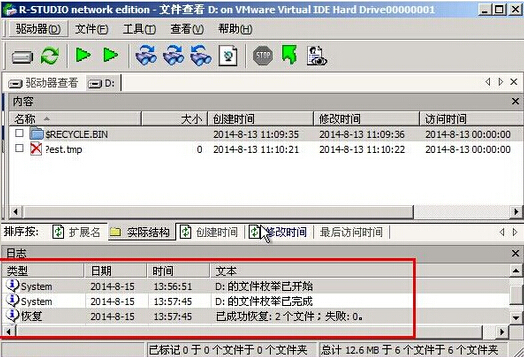
以上就是老白菜win2003PE系统rstudio数据恢复教程,有不懂的恢复被误删的重要文件的用户,可以尝试以上的老白菜使用教程操作看看,希望以上的老白菜使用教程可以给大家带来更多的帮助。
推荐阅读
"机械革命Z3 Pro笔记本一键安装win11系统教程"
- 宏碁Acer 非凡 S3X笔记本重装win7系统教程 2022-08-07
- 惠普暗影精灵6 amd笔记本安装win10系统教程 2022-08-06
- 雷神IGER E1笔记本一键重装win11系统教程 2022-08-05
- 华为huawei MateBook 13 2020笔记本重装win10系统教程 2022-08-04
神舟战神S7-2021S5笔记本一键重装win7系统教程
- 惠普ProBook430笔记本一键安装win11系统教程 2022-08-02
- 微星尊爵Prestige 14 2020笔记本重装win7系统教程 2022-08-02
- 神舟战神G8-CU笔记本一键安装win10系统教程 2022-08-01
- 戴尔Vostro 15 7500笔记本一键安装win11系统教程 2022-07-31
老白菜下载
更多-
 老白菜怎样一键制作u盘启动盘
老白菜怎样一键制作u盘启动盘软件大小:358 MB
-
 老白菜超级u盘启动制作工具UEFI版7.3下载
老白菜超级u盘启动制作工具UEFI版7.3下载软件大小:490 MB
-
 老白菜一键u盘装ghost XP系统详细图文教程
老白菜一键u盘装ghost XP系统详细图文教程软件大小:358 MB
-
 老白菜装机工具在线安装工具下载
老白菜装机工具在线安装工具下载软件大小:3.03 MB










